|
iPhone 5S激活与之前的iPhone5激活方法一样,主要需要用到手机数据线、电脑一台、新版itunes软件。具体方法如下: 1、首先在电脑中下载安装itunes软件(建议下载最新版),完成之后,再往下看。  itunes软件 2、将新购买的iPhone5S,通过USB数据线连接上电脑;  iPhone5S连接电脑 3、然后在iPhone 5S关机状态下,长按iPhone5S开关机的电源键,开机大约20秒后,初次使用iPhone 5S即可进入如下图激活提示界面了。  iPhone激活界面 4、由于我们已经将iPhone5S与电脑连接好,因此直接在电脑中打开itunes软件,如果出现“iPhone运营商设计的更新现已启用,是否立即安装更新?”提示界面的时候,请点击“更新设置”,如下图: 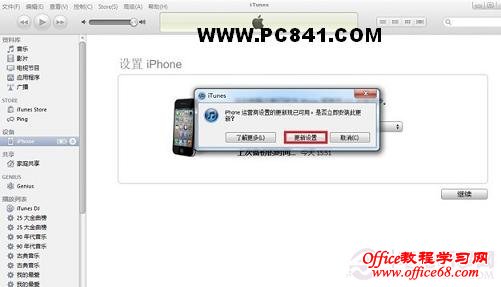 iPhone更新设置 5、iPhone更新设置之后,会进入如下图所示的界面,我们再选择“设置为新iPhone”,然后再点击下面的“继续”进入下一步操作: 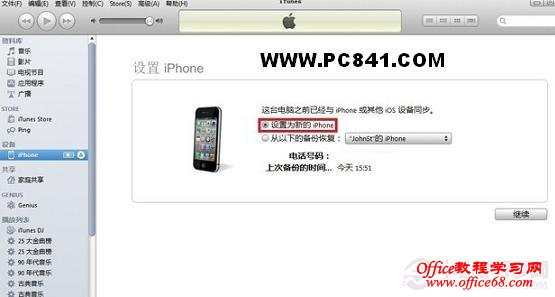 设置为新iPhone 6、接下来就为进入设置新iPhone界面了,一般我们只需要在名称栏目中,填写上您为自己iPhone起的名字,然后点击底部的“完成”即可修改完毕。如下图: 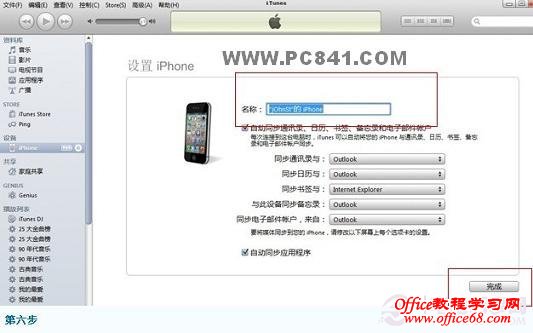 最后如果不出什么意外的话,一般会出现如下界面,至此说明iPhone5S手机已经成功激活了,如下图所示:  iPhone5S激活成功提示界面 以上部分文档参考自:iPhone怎么激活 新手必看的iPhone激活教程 iPhone5S激活完成之后,我们就可以进入iPhone5S系统操作界面了,接下来我们就可以在iPhone5S里添加联系人、安装各类iOS应用,从此成为正式的果粉一族了,另外将发布的廉价iPhone5C也是这样激活喔 |